
LINE Keepの写真・動画を削除する方法♪削除できないときの対処法も解説
Contents[OPEN]
- 1LINE Keepの写真・動画を削除したい!《基礎知識》
- 2LINE Keepの写真・動画を削除する前に!これを試して♡
- 3LINE Keepの写真・動画を削除したい!方法は?
- 4【LINE Keep】データの削除ができないときの対処法《アプリ編》
- 5【LINE Keep】データが削除できないときの対処法《スマホ編》
- 5.1保存しているデータが削除できない!対処法は?
- 5.2スマホのOSをアップデート・再起動
- 5.3バックグラウンドで動いているアプリを確認
- 5.4スマホの空き容量を確認しよう
- 5.5【Android】LINEアプリのキャッシュを消そう
- 5.6【Android】LINEアプリを強制終了しよう
- 6LINE Keepに保存したデータを削除しよう!簡単にできる
【LINE Keep】データが削除できないときの対処法《スマホ編》
LINEアプリをチェックしても症状が改善されない場合は、スマホ端末に不具合が生じている可能性があります。
保存しているデータが削除できない!対処法は?
スマホの不具合でお悩みの方は、以下の対処法を順に試してみてください。
- スマホのOSをアップデート・再起動
- バックグラウンドで動いているアプリを確認
- スマホ端末の空き容量を確認
- LINEアプリのキャッシュを削除してみる(Android)
- LINEアプリを強制終了してみる(Android)
スマホのOSをアップデート・再起動
スマホに搭載されているOSのアップデートやスマホの再起動を行いましょう。
スマホのシステムを最新状態にしたり、スマホを再起動でリセットしたりすることで、不具合が解消されることもありますよ。
バックグラウンドで動いているアプリを確認
使用していないアプリがバックグラウンドで動いている場合、スマホの動作が重くなったりうまく動作しなかったりします。
使用していないアプリは閉じ、再度LINEアプリでデータの削除を試みてください。
スマホの空き容量を確認しよう
スマホ本体の空き容量が少ない場合にも、アプリの動作などに不具合が出やすくなりますので、スマホの空き容量がどの程度あるか確認しましょう。
スマホの空き容量が少ない場合は、以下の方法で空き容量を確保しましょう。
- インストールしているアプリのキャッシュを削除する
- 使用していないアプリをアンインストールする
- スマホ内のフォルダに保存している不要なデータやファイルを削除する など
【Android】LINEアプリのキャッシュを消そう
Androidをお使いの方は、設定でアプリのキャッシュを消すことができます。
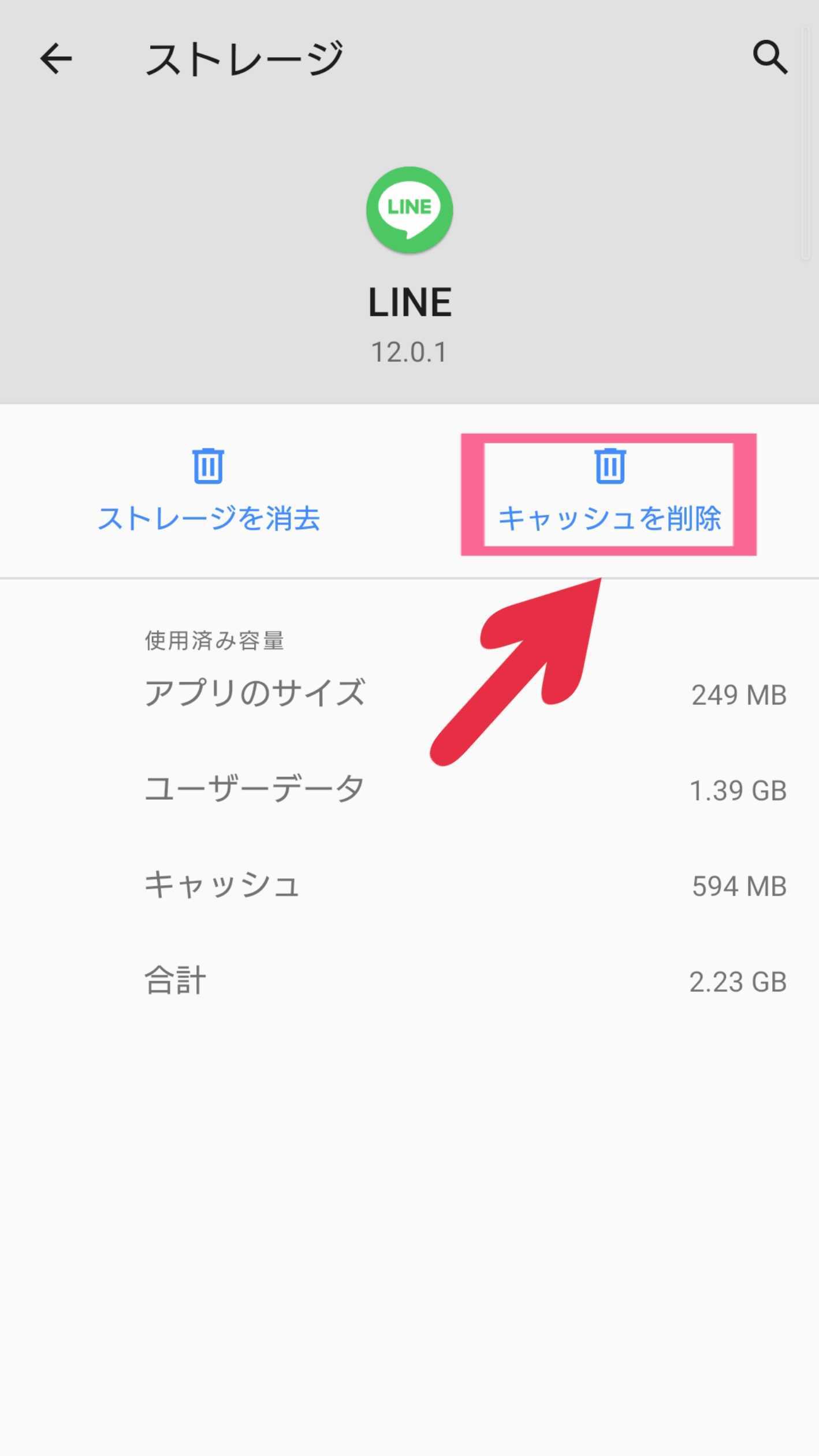
スマホの容量を確保したいAndroidユーザーの方は、ぜひ以下の手順を行ってみてください。
- アプリ一覧などにある「設定」をタップし、「アプリと通知(アプリ等)」を開きます。
- 「LINE」を見つけたら、タップして開いてください。
- 「ストレージとキャッシュ(ストレージ 等)」をタップします。
- あとは「キャッシュを削除」をタップすれば完了です!